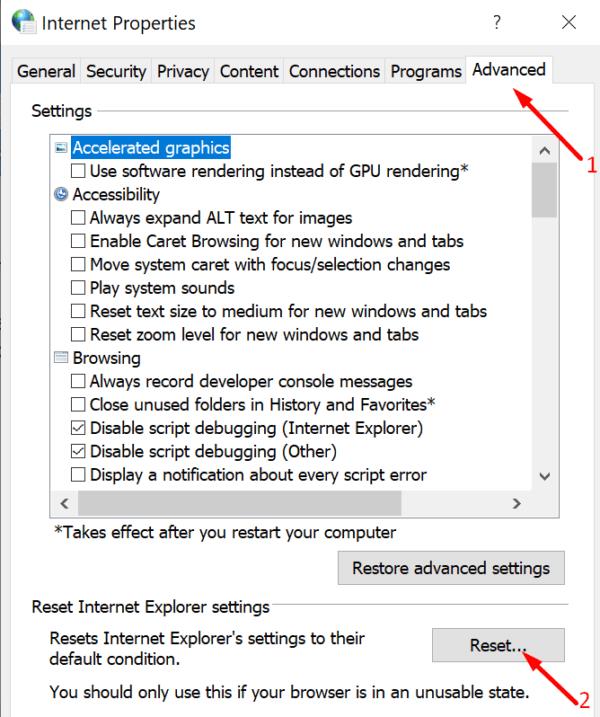Wenn Microsoft Edge kein gültiges Sicherheitszertifikat für die von Ihnen besuchte Webseite erkennt, wird es blockiert. Und wenn dies passiert, erhalten Sie auf dem Bildschirm folgende Warnung: „Der Inhalt wurde blockiert, weil er nicht mit einem gültigen Sicherheitszertifikat signiert wurde“. Der gleiche Fehler kann in Internet Explorer 11 und SharePoint auftreten.
Andere Browser blockieren jedoch möglicherweise nicht die Inhalte, die Edge und IE11 als potenziell gefährlich gekennzeichnet haben. Dies zeigt an, dass an dieser Webseite nichts auszusetzen ist. Wenn Sie vermuten, dass Ihr Browser die Website versehentlich blockiert hat, führen Sie die folgenden Fehlerbehebungsmethoden aus.
Was tun, wenn Edge oder IE 11 Inhalte aufgrund eines ungültigen Sicherheitszertifikats blockiert haben Block
Installieren Sie alle ausstehenden Updates
Das Sicherheitszertifikat einer Site garantiert, dass die Verbindung sicher und geschützt ist. Wenn Sie eine veraltete Browserversion verwenden, kann Edge oder IE11 das Sicherheitszertifikat möglicherweise nicht erkennen – oder die neuesten Sicherheitszertifikatänderungen.
Klicken Sie auf Weitere Optionen und wählen Sie Hilfe und Feedback .
Wählen Sie Über Microsoft Edge aus, um automatisch nach Updates zu suchen.
Starten Sie Ihren Browser nach der Installation der Updates neu.
Cache und Cookies löschen
Klicken Sie auf Weitere Optionen und gehen Sie zu Verlauf .
Wählen Sie dann Browserdaten löschen aus . Wählen Sie unter Zeitraum die Option Letzte 4 Wochen aus .
Wählen Sie alle vier Optionen aus. Beachten Sie jedoch, dass Sie von den meisten Websites abgemeldet werden.
Klicken Sie auf die Schaltfläche Jetzt löschen. Starten Sie Ihren Browser neu.
Überprüfen Sie Ihre Datums- und Zeiteinstellungen
Wenn Ihre Datums- und Uhrzeiteinstellungen falsch sind, erkennt Edge möglicherweise die neuesten Sicherheitszertifikatänderungen nicht.
Gehen Sie zu Einstellungen und wählen Sie Zeit und Sprache aus .
Klicken Sie dann auf Datum und Uhrzeit und aktivieren Sie diese beiden Optionen:
- Uhrzeit automatisch einstellen.
- Zeitzone automatisch einstellen.

Starten Sie Ihren Computer neu, starten Sie Edge und prüfen Sie, ob der Zertifikatfehler weiterhin besteht.
Optimieren Sie Ihre Interneteinstellungen
Wenn nichts funktioniert, gehen Sie zu Internetoptionen und optimieren Sie Ihre Einstellungen. Wir werden die problematische Website der Liste der vertrauenswürdigen Websites hinzufügen und eine Zertifikatsausnahme hinzufügen. Als letzten Ausweg werden wir alle Einstellungen zurücksetzen.
⇒ Hinweis : Befolgen Sie diese Schritte nur, wenn Sie sich absolut sicher sind, dass die von Ihnen besuchte Website sicher ist. Wenn das Sicherheitszertifikat tatsächlich ungültig ist, riskieren Sie, dass Ihr Computer mit Malware infiziert wird.
Geben Sie "Internetoptionen" in die Windows-Suchleiste ein und doppelklicken Sie auf Internetoptionen .
Gehen Sie dann zu Sicherheit und klicken Sie auf Vertrauenswürdige Sites . Klicken Sie auf die Schaltfläche Sites .
Fügen Sie im neuen Fenster Vertrauenswürdige Sites die Adresse der problematischen Website hinzu. Speichern Sie die Änderungen, um diese Seite auf die Whitelist zu setzen, starten Sie Ihren Computer neu und versuchen Sie es erneut.
Wenn das Problem nicht behoben wurde, klicken Sie auf die Registerkarte Erweitert .
Scrollen Sie nach unten zu Sicherheit und deaktivieren Sie das Kontrollkästchen Auf Widerruf des Serverzertifikats prüfen . Übernehmen Sie die Änderungen.
Wenn das Problem weiterhin besteht, klicken Sie erneut auf die Registerkarte Erweitert. Klicken Sie auf die Schaltfläche Zurücksetzen . Dadurch werden Ihre Standardeinstellungen wiederhergestellt.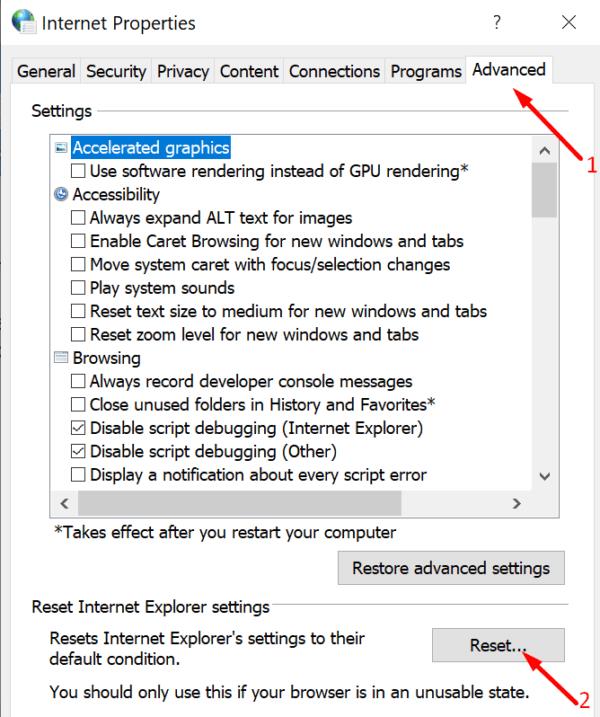
Wenn das Problem weiterhin besteht, wechseln Sie zu einem anderen Browser. Chrome und Firefox sind zwei hervorragende Alternativen.